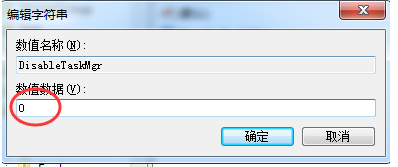win7系统是一款非常好用的系统,超强的工作能力是系统的特色,但是最近有很多的小伙伴们反应自己的win7系统遇到了任务管理器已停止工作的问题,今天小编就为大家带来了win7任务管理器已停止工作的解决方法,一起来看看吧。
win7任务管理器已停止工作的解决方法:
1、右键点击桌面下方的【任务栏】空白区域,在弹出的菜单栏选择【任务管理器】
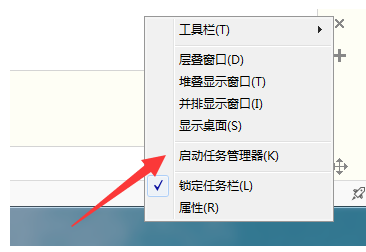
2、进入任务管理器界面,点击上方的【文件】选择【新建任务】
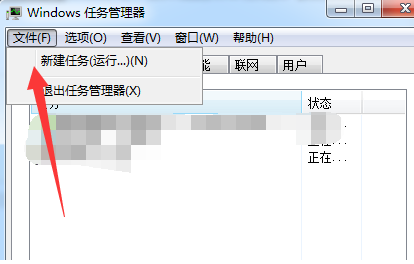
3、在弹出的任务对话框输入 explorer.exe 命令,点击确定,重新启动资源管理器。
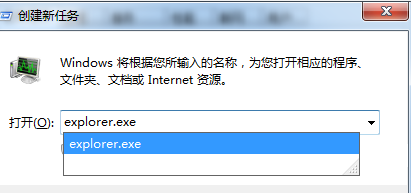
方法二:
1、按“win + R”打开【运行】选项,弹出的运行对话框中输入 regedit 命令,点击确定进入注册表界面。

2、进入注册表界面,依次定位到【HKEY_CURRENT_USERSoftwareMicrosoftWindowsCurrentVersionPolicies】项下
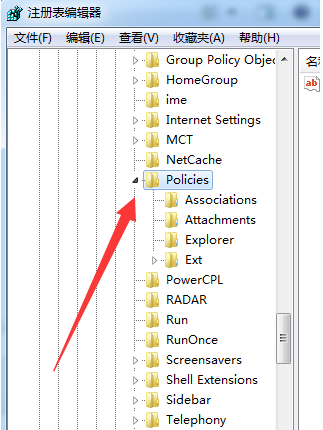
3、右键点击Policies项,选择【新建】,【项】将其命名为 System
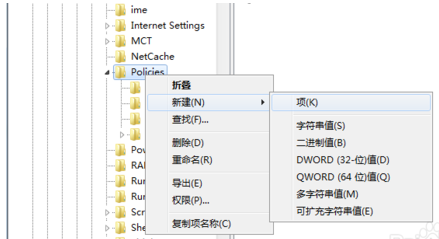
3、接着在System项右方空白区域选择【新建】,【字符串值】将其命名为 DisableTaskMgr
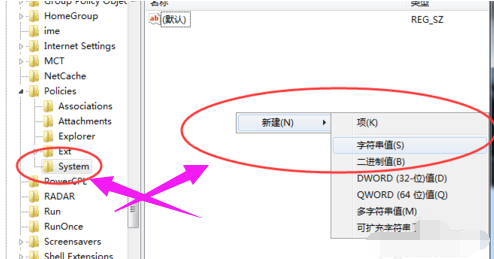
5、双击打开新建的DisableTaskMgr数值,将其数据设置为 0 点击确定。